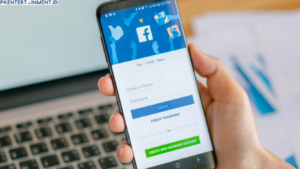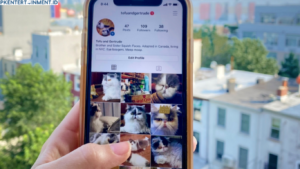- Tekan Win + I untuk membuka Settings.
- Pilih Update & Security > Windows Security.
- Klik Open Windows Security dan pastikan tidak ada notifikasi error.
Kalau Windows Defender masih tidak bisa dibuka, lanjut ke cara berikutnya.
Daftar Isi Artikel
2. Restart Layanan Windows Defender
Kadang, Windows Defender tidak berjalan karena layanannya mati. Kamu bisa mengaktifkannya kembali dengan cara berikut:
- Tekan Win + R, ketik services.msc, lalu tekan Enter.
- Cari Windows Defender Antivirus Service.
- Klik kanan, pilih Properties.
- Pada bagian Startup type, pilih Automatic.
- Klik Start, lalu Apply dan OK.
- Tutup jendela Services dan coba buka Windows Defender lagi.
3. Nonaktifkan Antivirus Pihak Ketiga
Kalau kamu pakai antivirus lain seperti Avast, McAfee, atau Bitdefender, coba nonaktifkan sementara antivirus tersebut, lalu cek apakah Windows Defender bisa dibuka.
- Buka antivirus yang kamu gunakan.
- Cari opsi untuk menonaktifkan proteksi sementara.
- Restart komputer dan coba buka Windows Defender.
Jika setelah menonaktifkan antivirus pihak ketiga Windows Defender bisa dibuka, berarti ada konflik antara keduanya.
4. Cek dan Perbaiki File Sistem yang Rusak
File sistem yang rusak bisa menyebabkan Windows Defender error. Kamu bisa memperbaikinya dengan perintah SFC dan DISM:
- Buka Command Prompt (Admin) dengan cara klik kanan Start dan pilih Command Prompt (Admin).
- Ketik perintah berikut lalu tekan Enter:
sfc /scannow- Tunggu prosesnya selesai, lalu restart komputer.
- Jika masih bermasalah, jalankan perintah berikut satu per satu:
DISM /Online /Cleanup-Image /ScanHealth
DISM /Online /Cleanup-Image /RestoreHealth- Restart komputer dan coba buka Windows Defender lagi.
5. Atur Ulang Group Policy Editor
Group Policy kadang bisa membatasi akses Windows Defender. Coba reset dengan cara berikut: